Så här använder du PDF Organizer
Stegen för att få ett snyggt & prydligt dokument är enkla.
-
Öppna Organizer-modulen som visas i föregående kapitel.
-
Välj en fil som du vill organisera.
’Spara filen som en ny PDF med de ändringar som gjorts.
-
Njut av din snyggt organiserade PDF!
Låt oss nu titta närmare på vad Organizer-modulen är och vad den kan göra för dig och ditt arbetsflöde. I stora drag består organiseringsmodulen av två huvudelement:
- Avdelning för organiseringsverktyg
- Avdelning för sidvisualisering
Avdelningen för verktyg ser ut så här:
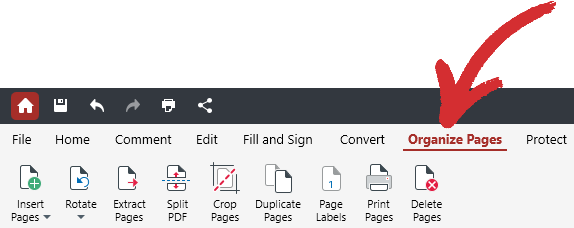
Den ger snabb åtkomst till alla organiseringsfunktioner i PDF Extra, nämligen:
- Infoga sidor
- Rotera
- Extrahera sidor
- Dela PDF
- Beskär sidor
- Duplicera sidor
- Sidetiketter
- Skriv ut sidor
- Radera sidor
Sidvisualiseringen är den plats där sidorna i ditt dokument visas. Du kan snabbt och intuitivt ändra sidordningen med hjälp av enkla dra & släpp-kontroller, som visas nedan.
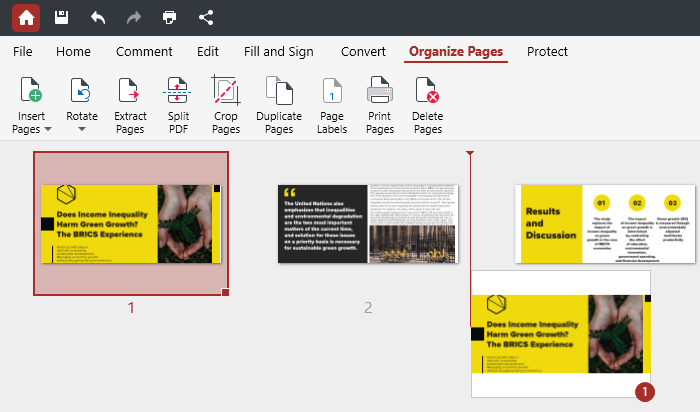
TIPS: I Windows kan du välja och ändra ordningen på flera sidor genom att vänsterklicka på en sida där du vill att urvalet ska börja, hålla ned SHIFT och sedan vänsterklicka på den sista filen i ditt urval. Om du bara vill lägga till specifika sidor i urvalet håller du ned CTRL istället.
En annan viktig funktion är inspektera-funktionen (representerad av förstoringsglasikonen), som låter dig förhandsgranska innehållet på en viss sida – användbart när du vill dubbelkontrollera om en sida behöver tas bort eller läggas till i ditt dokument. Du kan komma åt denna funktion genom att klicka på en sida eller helt enkelt hålla muspekaren över den.
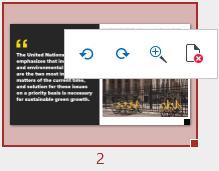
TIPS: Förutom att zooma in på sidor kan du med denna snabbmeny också radera sidor för att göra din PDF mindre eller rotera dem i båda riktningarna, som visas ovan.
Slutligen kan du också högerklicka på en sida för att ännu snabbare få tillgång till de flesta av funktionerna i PDF organizer.
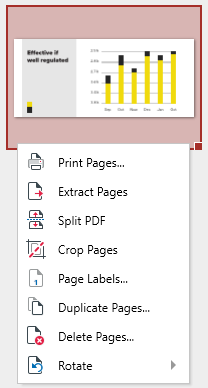
Allt detta skrapar dock bara på ytan av vad PDF Extra’s organizer-modul verkligen kan göra. Låt oss’titta närmare på hur du kan optimera visningsupplevelsen av dina PDF-filer och effektivisera dem för ytterligare redigering och dokumentkommentarer.